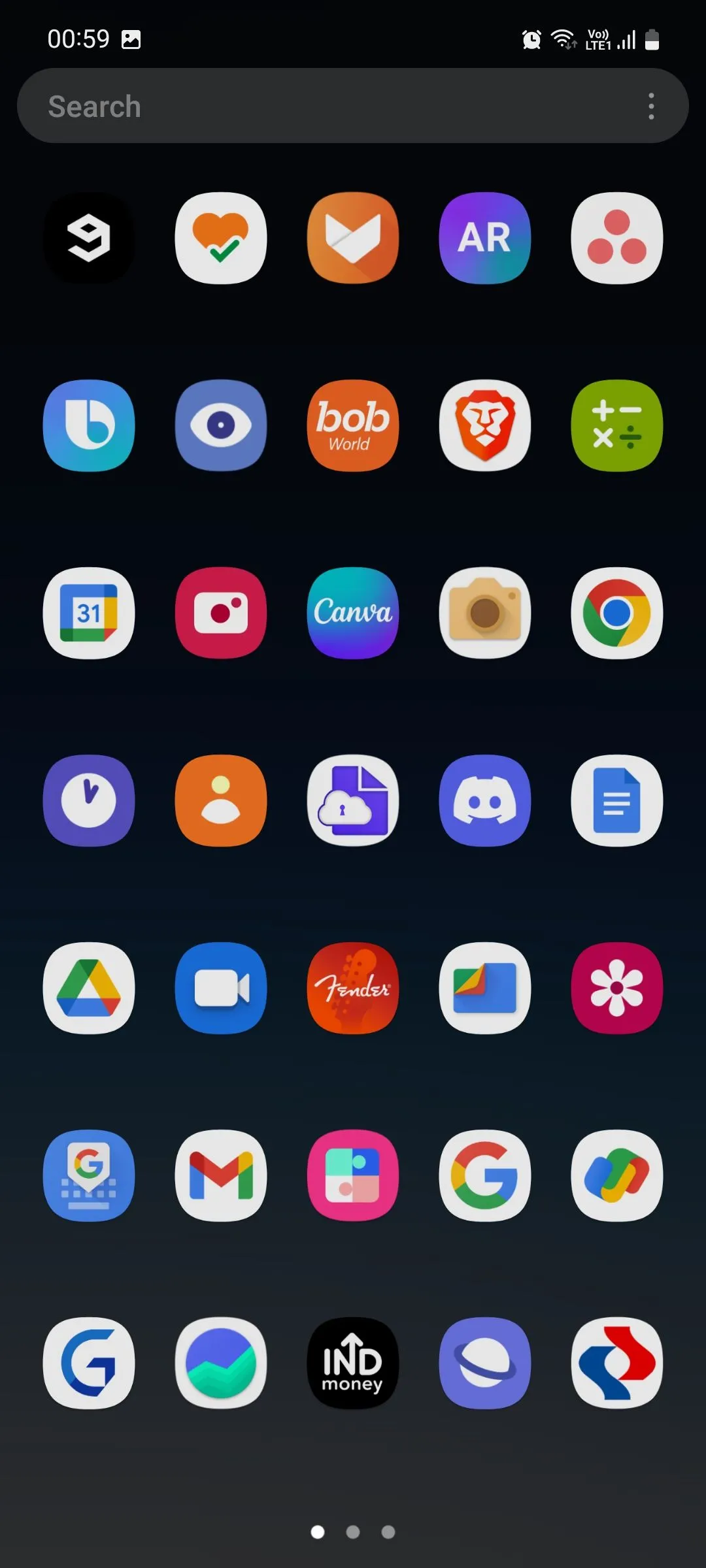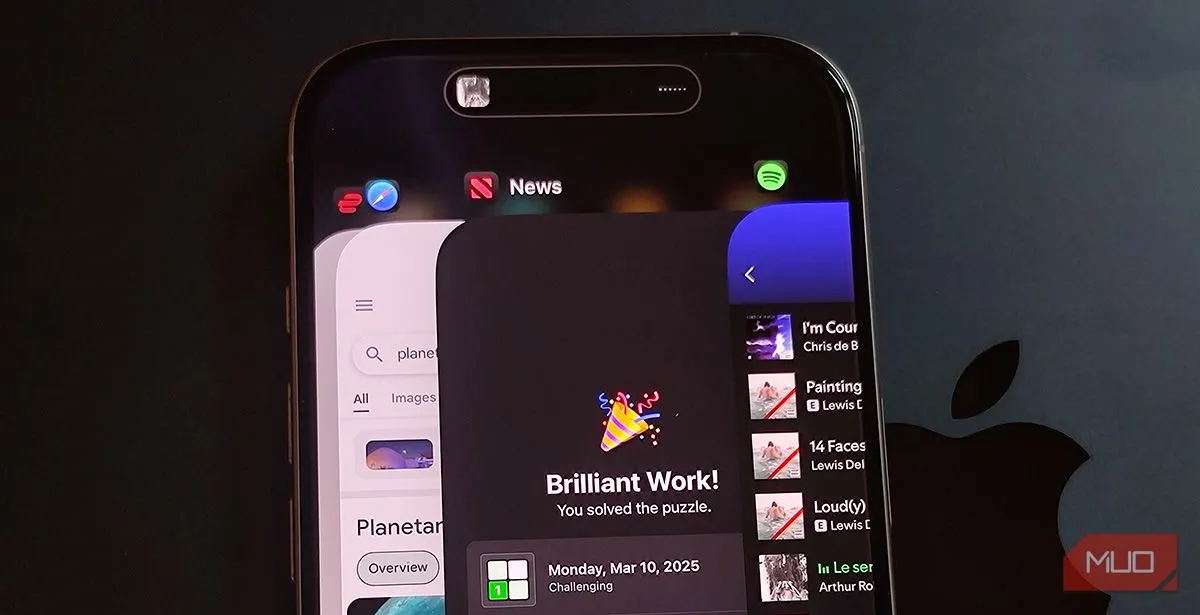Bạn có nghĩ mình đã nắm rõ mọi ngóc ngách của chiếc Samsung Galaxy yêu quý? Rất nhiều người dùng, bao gồm cả các chuyên gia công nghệ, thường tin rằng họ đã khai thác tối đa thiết bị của mình. Tuy nhiên, thực tế là những chiếc điện thoại Samsung Galaxy hiện đại ẩn chứa vô số “bí mật” – những tính năng tiện ích mà không phải ai cũng biết đến. Những tính năng này không chỉ giúp bạn sử dụng điện thoại hiệu quả hơn, mà còn nâng tầm trải nghiệm cá nhân lên một đẳng cấp mới.
Bài viết này trên thuthuatdidong.net sẽ hé lộ 6 tính năng ẩn hoặc ít được biết đến nhưng cực kỳ giá trị trên Samsung Galaxy. Từ việc chia sẻ tệp tin chất lượng cao mà không cần ứng dụng bên thứ ba, cho đến khả năng nghe nhạc YouTube khi tắt màn hình mà không cần trả phí Premium, hay bảo mật thông tin cá nhân một cách thông minh, mỗi thủ thuật đều được thiết kế để giải quyết những vấn đề thường gặp và mang lại sự tiện lợi bất ngờ. Hãy cùng khám phá và tận dụng tối đa tiềm năng của chiếc điện thoại Samsung Galaxy của bạn!
1. Chia Sẻ Tệp Không Mất Chất Lượng Với Quick Share
Việc chia sẻ các tệp tin lớn giữa các thiết bị thường đòi hỏi phải sử dụng các ứng dụng của bên thứ ba, vốn có thể nén và làm giảm chất lượng hình ảnh hoặc video. Tuy nhiên, với tính năng Quick Share của Samsung, bạn có thể gửi các tệp dung lượng lớn mà không hề làm mất đi độ phân giải ban đầu. Quick Share sử dụng công nghệ Wi-Fi Direct để thiết lập kết nối trực tiếp giữa các thiết bị, giúp việc truyền tải nhanh hơn và bảo mật hơn nhiều so với các phương pháp truyền thống.
Để sử dụng Quick Share, bạn chỉ cần thực hiện các bước đơn giản sau:
- Chọn các tệp mà bạn muốn chia sẻ trong bộ sưu tập hoặc trình quản lý tệp.
- Nhấn vào biểu tượng Chia sẻ (Share) > Quick Share.
- Chọn thiết bị ở gần từ danh sách hiển thị.
- Yêu cầu người nhận chấp nhận việc truyền tệp.
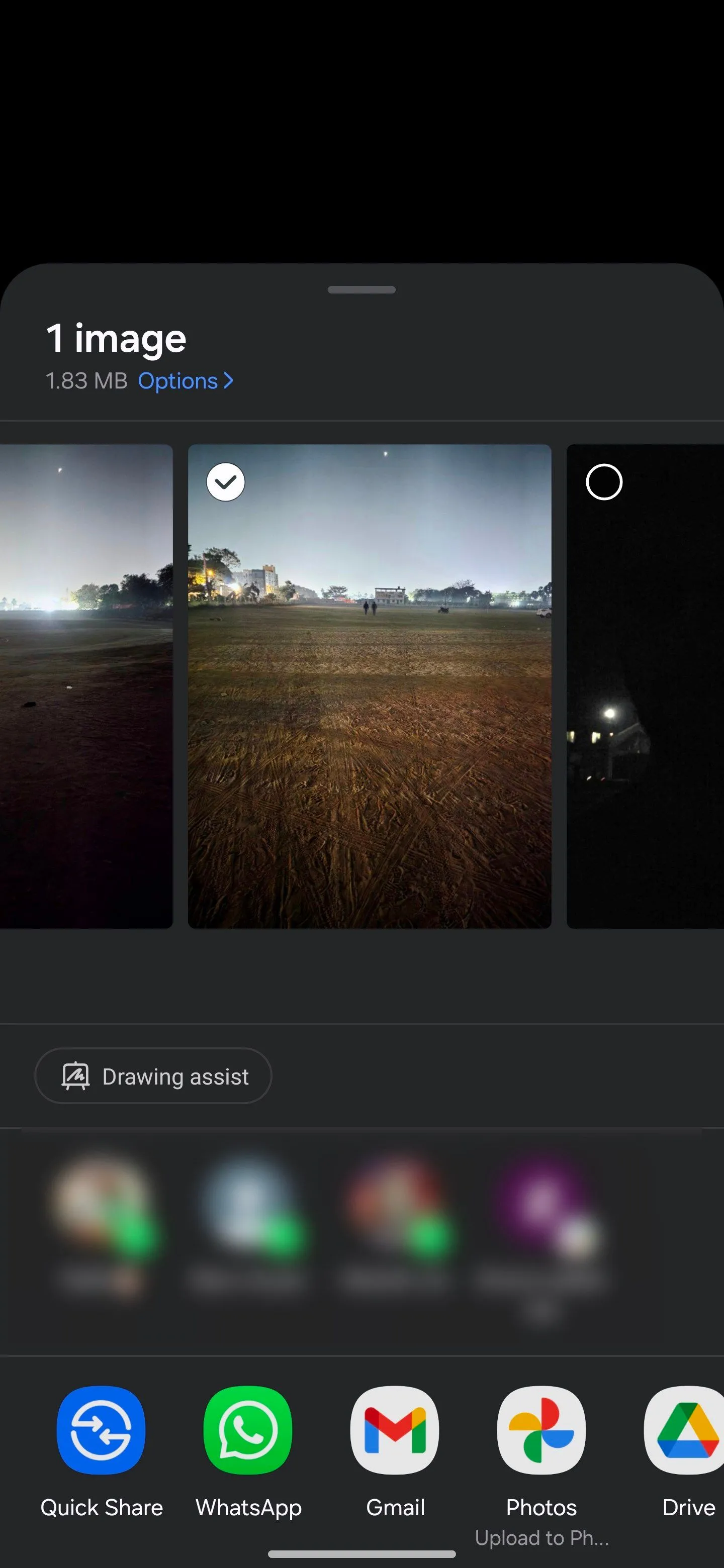 Cách sử dụng tính năng Quick Share để chia sẻ tệp trên điện thoại Samsung Galaxy
Cách sử dụng tính năng Quick Share để chia sẻ tệp trên điện thoại Samsung Galaxy
Quick Share cũng cho phép bạn dễ dàng chia sẻ tệp với những người không ở gần hoặc không sở hữu thiết bị Samsung bằng cách tạo mã QR hoặc liên kết đám mây. Khi người nhận quét mã QR hoặc truy cập liên kết, quá trình tải xuống sẽ tự động bắt đầu. Đây là giải pháp hoàn hảo để gửi các tệp lớn hoặc chia sẻ với người dùng iOS, những người không thể nhận tệp trực tiếp.
Để chia sẻ bằng mã QR hoặc liên kết:
- Chọn các tệp của bạn.
- Nhấn Chia sẻ (Share) > Quick Share > Mã QR hoặc liên kết (QR code or link).
Bạn chỉ cần chọn phương thức chia sẻ ưa thích và làm theo hướng dẫn để hoàn tất quá trình. Với Samsung Cloud, bạn có thể tải lên tới 10.000 tệp hoặc 10GB mỗi ngày mà không phải lo lắng về dung lượng lưu trữ. Tuy nhiên, các tệp này chỉ khả dụng trong hai ngày trước khi tự động bị xóa, vì vậy hãy đảm bảo người nhận tải xuống kịp thời.
2. Nghe YouTube Khi Tắt Màn Hình (Không Cần YouTube Premium)
Thông thường, nếu bạn thu nhỏ ứng dụng YouTube hoặc tắt màn hình, video sẽ ngừng phát – trừ khi bạn là người dùng YouTube Premium. Tuy nhiên, một mẹo nhỏ trên điện thoại Samsung Galaxy cho phép bạn tiếp tục nghe video YouTube bằng trình duyệt Samsung Internet ngay cả khi màn hình đã tắt. Đây là thủ thuật hữu ích để tiết kiệm pin khi bạn chỉ muốn nghe nhạc, podcast, hoặc làm các việc khác trên điện thoại mà không cần nhìn màn hình.
Để kích hoạt tính năng này, hãy mở trình duyệt Samsung Internet trên thiết bị Galaxy của bạn. Nhấn vào biểu tượng ba dấu gạch ngang ở góc dưới bên phải, sau đó vào Cài đặt (Settings) > Tính năng hữu ích (Useful Features). Trong mục Video, chọn Phát nền (Background play) và nhấn Bật (On) để cho phép phát nền cho tất cả các video.
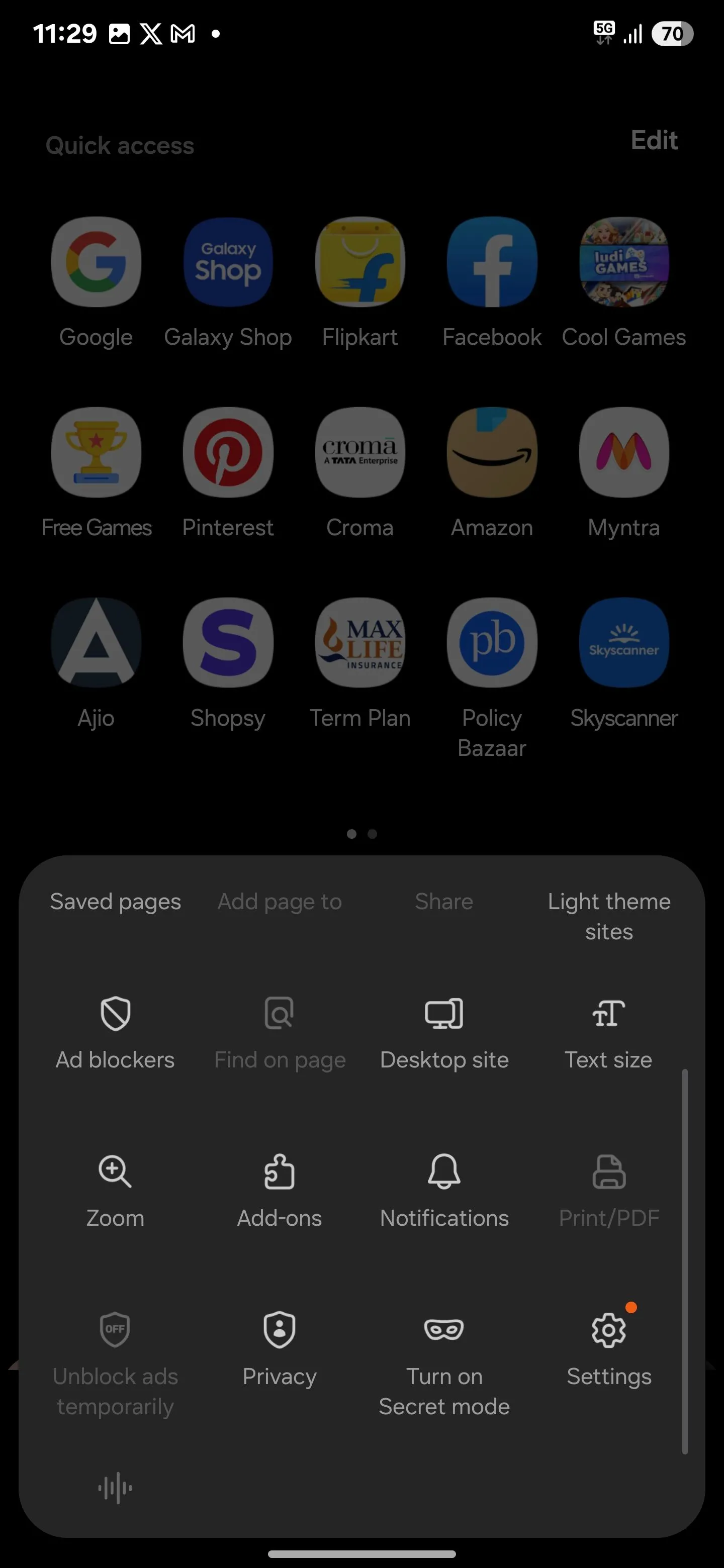 Cài đặt Samsung Internet Browser trên điện thoại Samsung Galaxy
Cài đặt Samsung Internet Browser trên điện thoại Samsung Galaxy
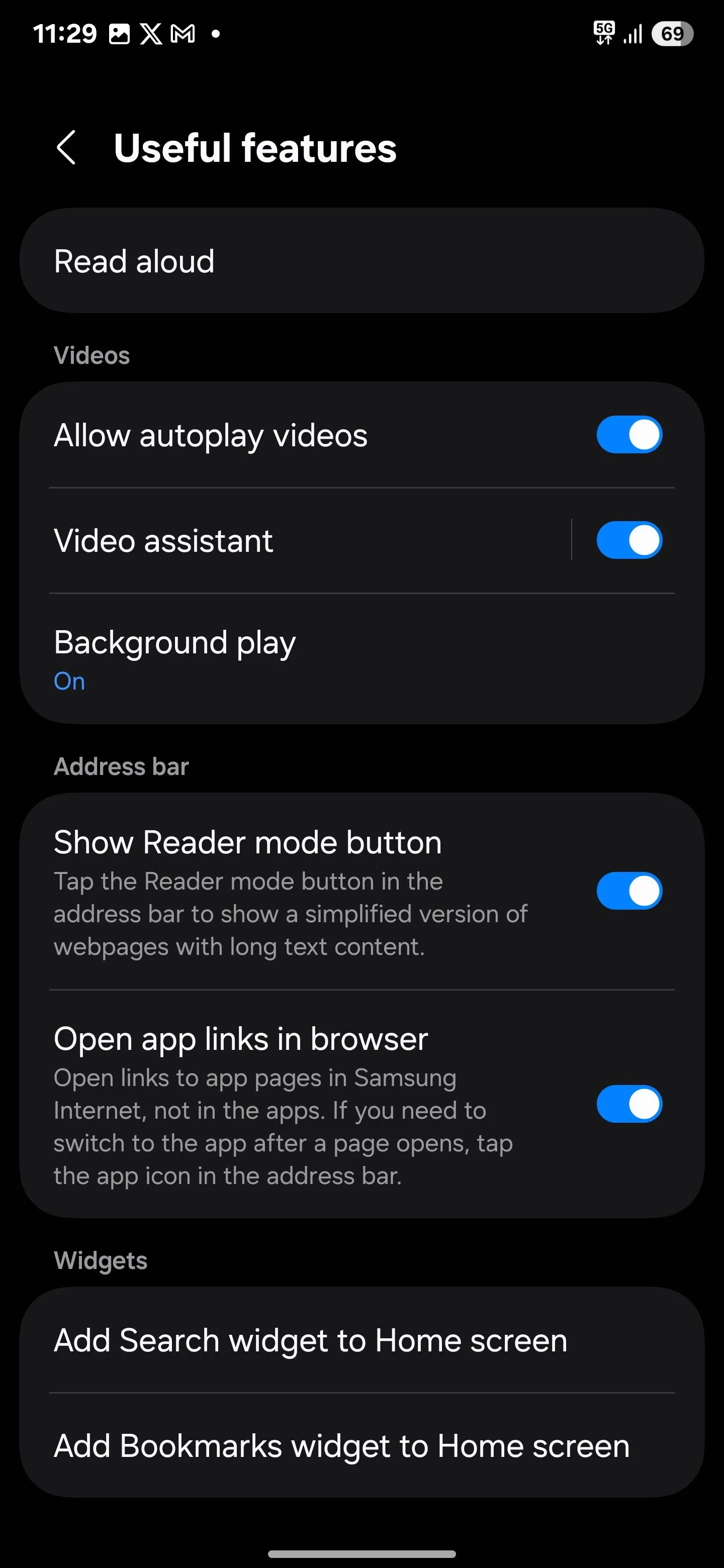 Tùy chọn Bật chế độ phát nền video trong cài đặt Samsung Internet
Tùy chọn Bật chế độ phát nền video trong cài đặt Samsung Internet
Giờ đây, bạn có thể tắt màn hình khi đang xem video YouTube trên trình duyệt Samsung Internet, và âm thanh sẽ vẫn tiếp tục phát. Điều này giúp bạn tiết kiệm đáng kể thời lượng pin, đặc biệt khi bạn sử dụng điện thoại để nghe nhạc trong thời gian dài.
3. Nhận Diện Vật Thể Với Bixby Vision
Bixby Vision giống như việc có một trợ lý cá nhân ngay trên chiếc điện thoại của bạn. Chỉ cần hướng camera vào một vật thể bất kỳ, Bixby Vision sẽ ngay lập tức cho bạn biết đó là gì – không còn phải đoán mò hay chuyển đổi giữa các ứng dụng để tìm hiểu thông tin. Đây là một tính năng thông minh, giúp bạn khám phá thế giới xung quanh một cách dễ dàng và nhanh chóng.
Để sử dụng Bixby Vision, bạn mở ứng dụng Camera và nhấn Thêm (More) > Bixby Vision. Nếu bạn không thấy tùy chọn này, hãy nhấn vào biểu tượng ba chấm ở góc trên bên phải, vào Cài đặt (Settings), và bật Chế độ trợ năng (Accessibility modes) lên.
Ngoài ra, bạn cũng có thể mở Cài đặt điện thoại và điều hướng đến Trợ năng (Accessibility) > Cải thiện khả năng hiển thị (Vision enhancements). Sau đó cuộn xuống cuối trang và bật Bixby Vision cho trợ năng (Bixby Vision for accessibility). Khi Bixby Vision đã được kích hoạt, bạn sẽ có nhiều chế độ và tính năng để khám phá. Dưới đây là một số chế độ được nhiều người dùng ưa thích:
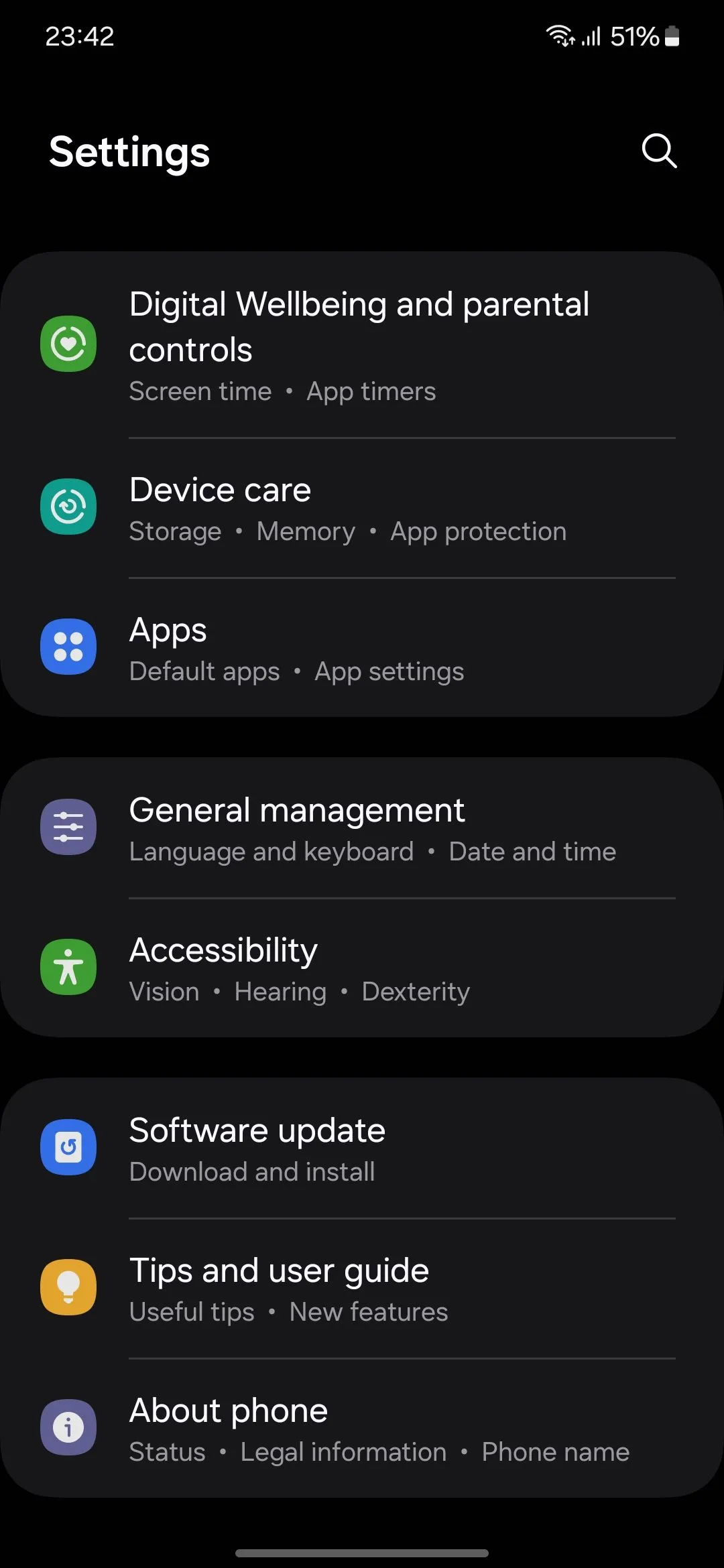 Trang Cài đặt chính trên điện thoại Samsung Galaxy
Trang Cài đặt chính trên điện thoại Samsung Galaxy
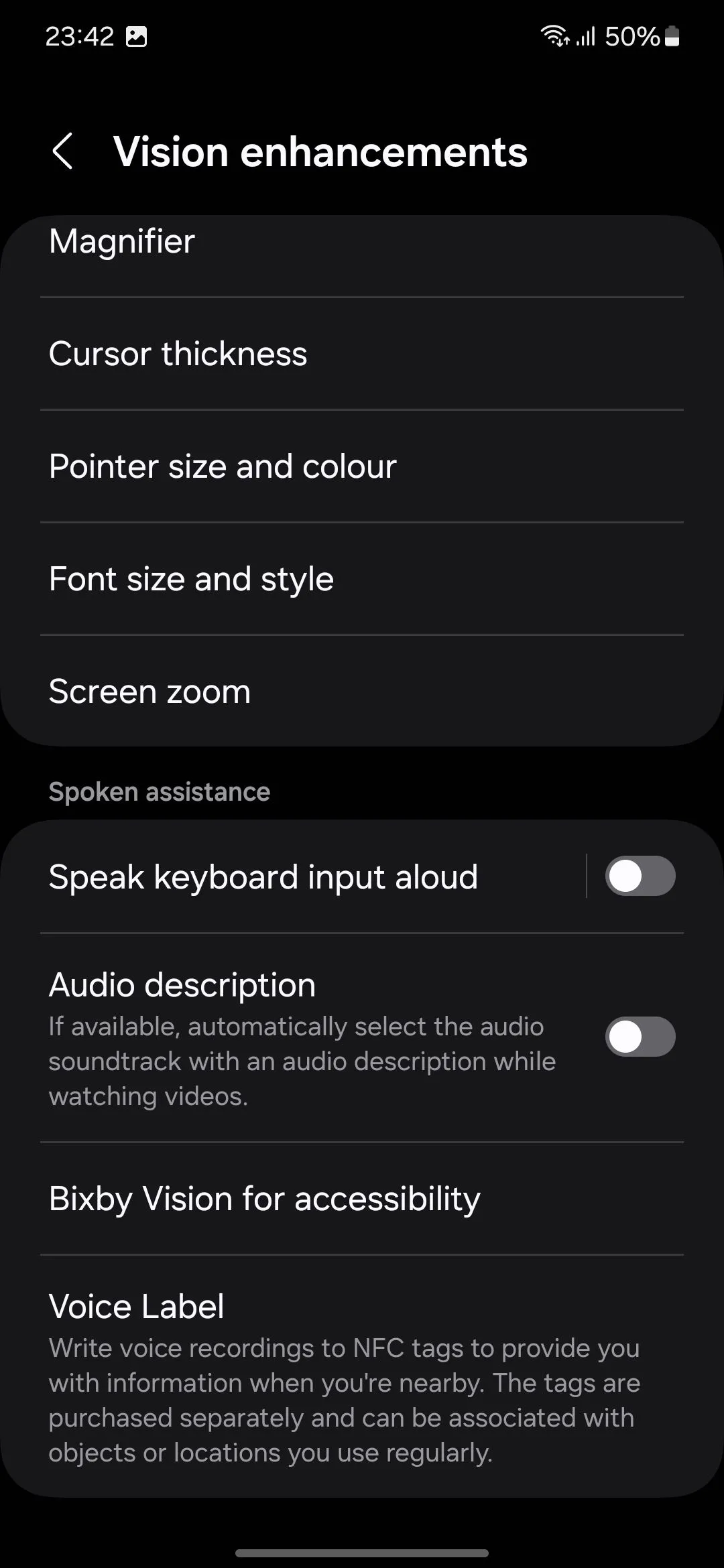 Các tùy chọn trong menu Trợ năng của điện thoại Samsung, bao gồm Cải thiện khả năng hiển thị
Các tùy chọn trong menu Trợ năng của điện thoại Samsung, bao gồm Cải thiện khả năng hiển thị
- Nhận diện vật thể (Object Identifier): Chế độ này cho phép bạn chụp ảnh các vật thể ngẫu nhiên để xem Bixby Vision có thể nhận diện chúng hay không.
- Khám phá (Discover): Nếu chế độ nhận diện vật thể không thể nhận diện một món đồ, bạn có thể chuyển sang chế độ “Khám phá”, chế độ này sẽ hiển thị mười hai hình ảnh tương tự với vật thể bạn đã quét. Nó giúp bạn xác định được mình đang nhìn vào thứ gì, ngay cả khi đó là một vật phẩm không phổ biến.
- Mô tả cảnh (Scene Describer): Chế độ này không chỉ nhận diện vật thể mà còn cung cấp chi tiết về môi trường xung quanh chúng. Ví dụ, nếu bạn hướng camera vào một đĩa thức ăn, Bixby Vision sẽ mô tả những gì có trên đĩa và các vật dụng xung quanh.
4. Chia Sẻ Tệp An Toàn Với Private Share
Bạn đã bao giờ gửi một tệp và ngay lập tức hối hận? Hay nhận ra rằng nó đã bị chuyển tiếp mà không có sự cho phép của bạn? Đó là một trải nghiệm khó chịu – và đôi khi đáng sợ. Với tính năng Private Share của Samsung, bạn có thể kiểm soát thời gian tệp của mình khả dụng.
Các tệp được chia sẻ qua Private Share đều được mã hóa và chỉ có thể đọc, nghĩa là người nhận có thể xem chúng nhưng không thể lưu, chuyển tiếp hoặc chụp ảnh màn hình. Nếu bạn muốn giới hạn quyền truy cập, bạn có thể đặt ngày hết hạn hoặc thu hồi quyền truy cập bất cứ lúc nào. Nó giống như một nút tự hủy cho các tệp của bạn. Ví dụ, bạn có thể chia sẻ một tài liệu mật với ai đó và muốn họ chỉ có thể xem trong 24 giờ.
Để bắt đầu, hãy mở tệp bạn muốn chia sẻ, sau đó chọn Chia sẻ (Share) > Quick Share. Nhấn vào biểu tượng ba chấm ở góc trên bên phải và chọn Bật Chia sẻ riêng tư (Turn on Private sharing) từ menu. Sau đó, đặt ngày hết hạn – từ một phút đến một tuần – và khi hết thời gian, tệp sẽ không còn truy cập được. Bạn sẽ không còn phải lo lắng về việc thông tin nhạy cảm rơi vào tay kẻ xấu.
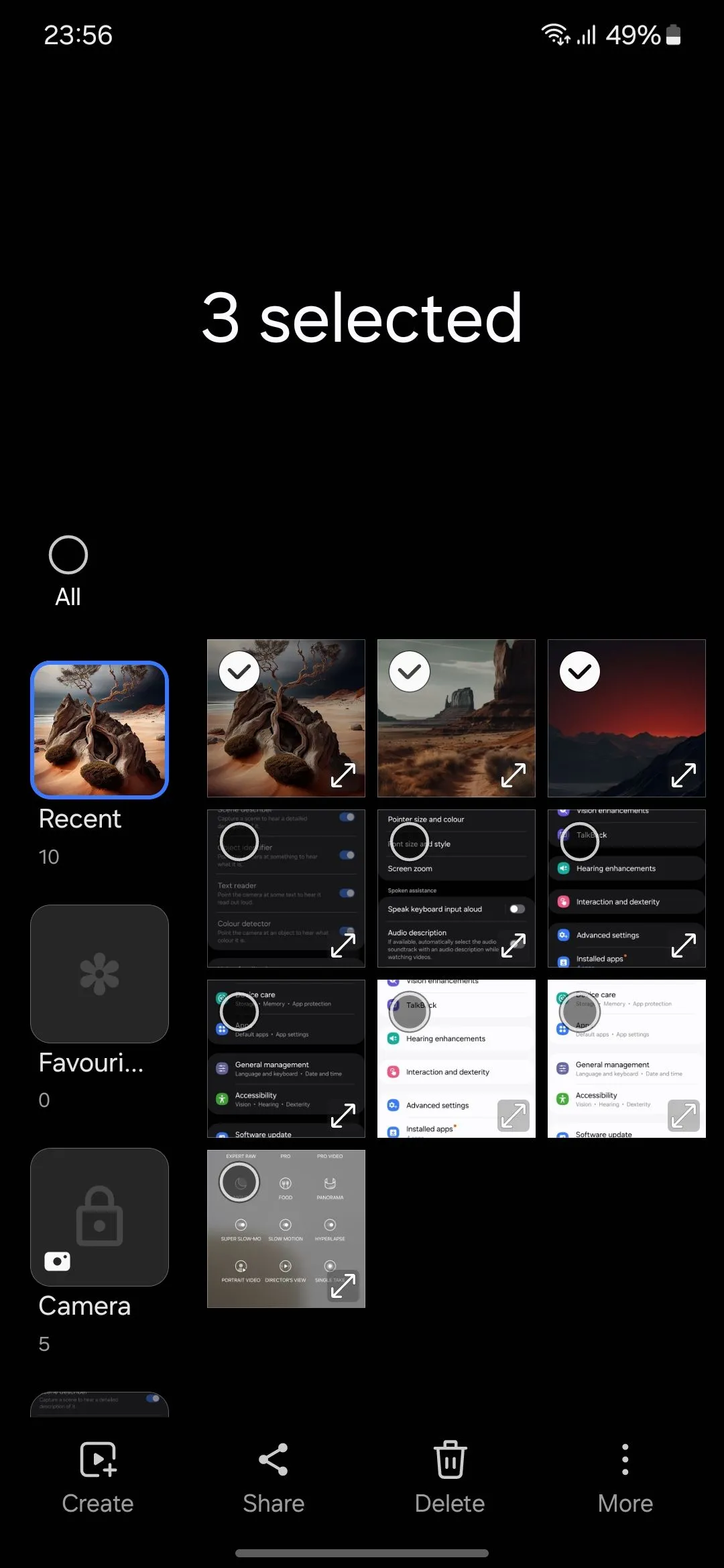 Lựa chọn nhiều hình ảnh trong ứng dụng Thư viện Samsung Galaxy
Lựa chọn nhiều hình ảnh trong ứng dụng Thư viện Samsung Galaxy
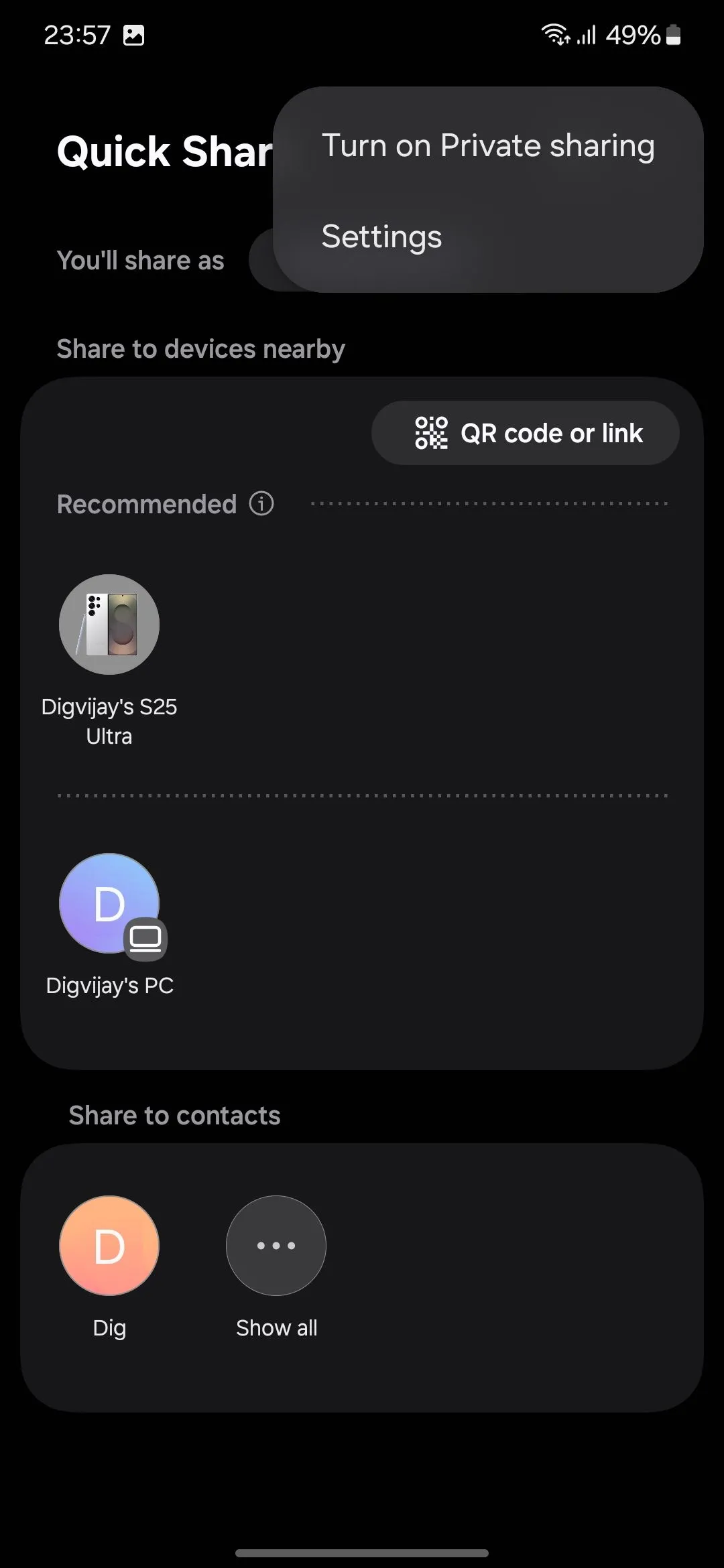 Kích hoạt tính năng Chia sẻ riêng tư trong Quick Share trên Samsung Galaxy
Kích hoạt tính năng Chia sẻ riêng tư trong Quick Share trên Samsung Galaxy
Tính năng Private Share chỉ khả dụng trên các thiết bị Samsung Galaxy chạy One UI 2.1 trở lên. Do đó, các tệp Private Share chỉ có thể hiển thị với người dùng Galaxy. Người dùng không phải Galaxy sẽ thấy một trang trống với thông báo: “Các tệp này bao gồm các hạn chế về quyền riêng tư và chỉ có thể xem trên thiết bị Samsung Galaxy.”
5. Khóa Album Và Chuyển Ảnh Thành PDF Trong Samsung Gallery
Không giống như một số ứng dụng thư viện ảnh khác, Samsung Gallery không có tùy chọn khóa album trực tiếp từ giao diện chính. Tuy nhiên, nó lại ẩn chứa một số thủ thuật thú vị mà bạn có thể sử dụng để giữ an toàn cho những nội dung cá nhân của mình. Những tính năng này không được bật mặc định, nhưng bạn có thể “mở khóa” chúng thông qua một cài đặt đặc biệt gọi là Gallery Labs.
Gallery Labs là một menu bí mật cho phép bạn thử nghiệm các tính năng thử nghiệm trong ứng dụng Samsung Gallery. Hãy coi nó như một câu lạc bộ đặc biệt nơi bạn có thể kiểm tra các tính năng mới trước khi chúng được phát hành rộng rãi. Để truy cập Gallery Labs, mở Samsung Gallery, điều hướng đến Cài đặt (Settings) > Giới thiệu Thư viện (About Gallery), và nhấn vào Số bản dựng (Build number) bảy lần. Thao tác này sẽ mở khóa phần Labs trong menu Cài đặt.
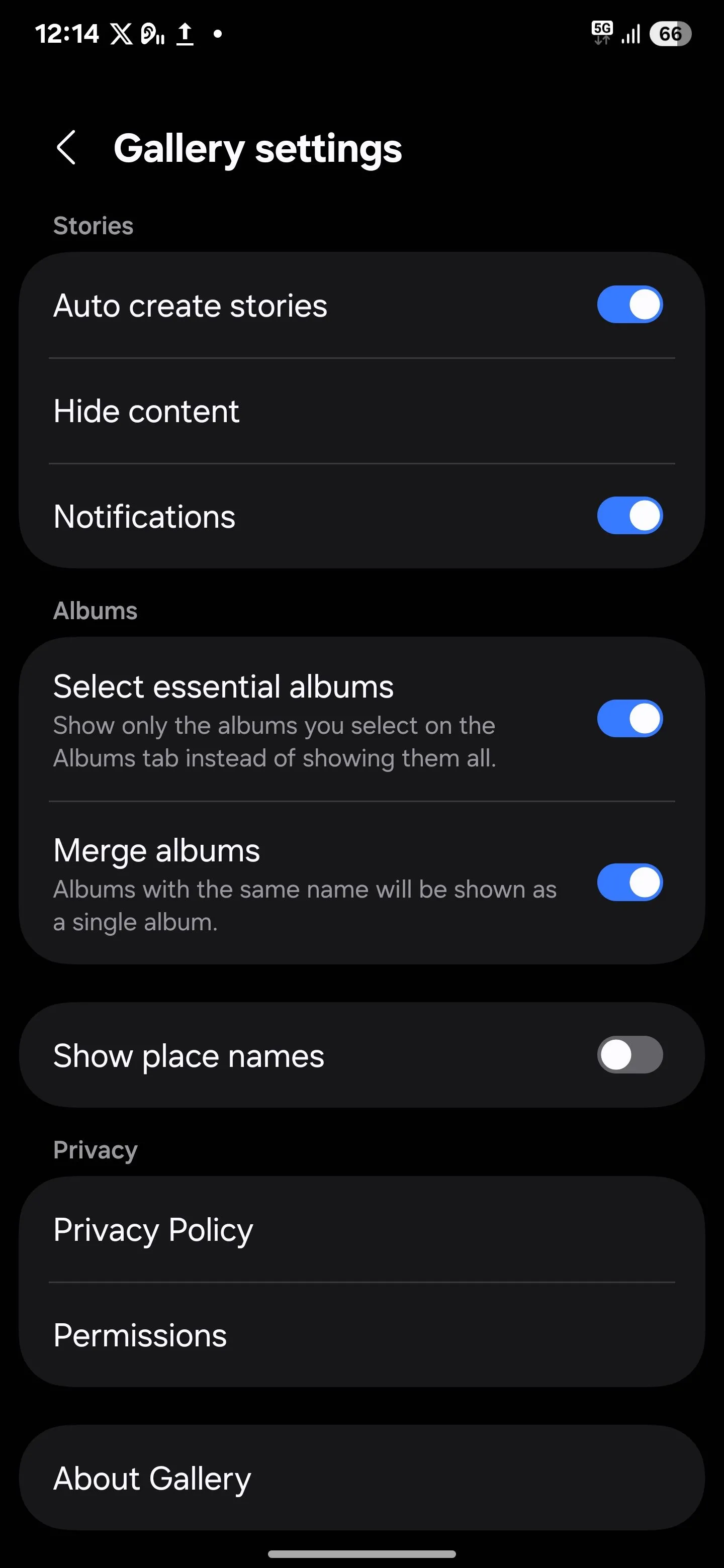 Menu Cài đặt Thư viện đầy đủ trên điện thoại Samsung, hiển thị mục Giới thiệu Thư viện
Menu Cài đặt Thư viện đầy đủ trên điện thoại Samsung, hiển thị mục Giới thiệu Thư viện
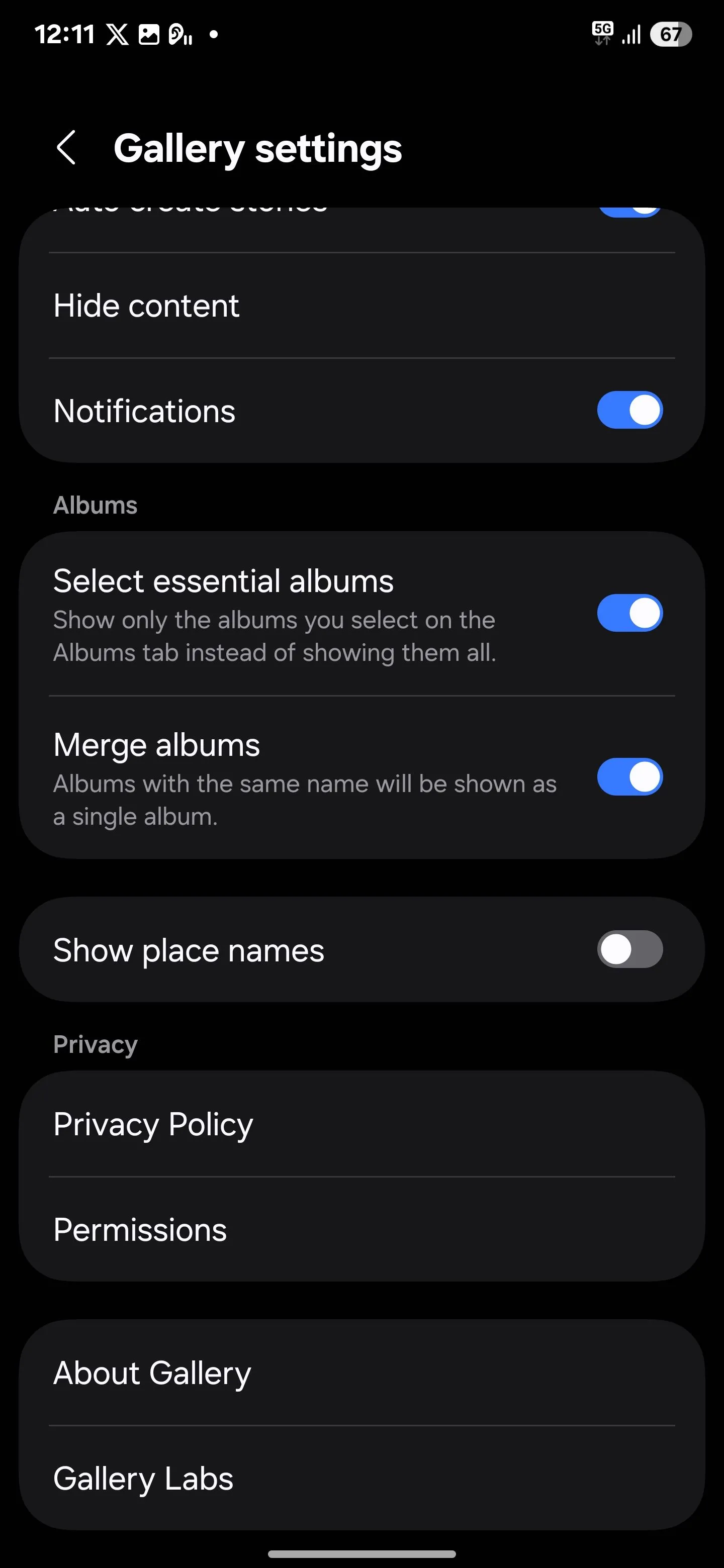 Tính năng Gallery Labs đã được kích hoạt trong ứng dụng Thư viện Samsung Galaxy
Tính năng Gallery Labs đã được kích hoạt trong ứng dụng Thư viện Samsung Galaxy
Sau khi đã bật Gallery Labs, hãy quay lại Cài đặt Thư viện, và bạn sẽ thấy Gallery Labs ở cuối danh sách. Nhấn vào đó, và bạn sẽ tìm thấy hai tính năng ẩn được đề cập ở trên: khóa mục nhập album (album entry locks) và Lưu dưới dạng PDF (Save as PDF). Chỉ cần bật cả hai tùy chọn này để kích hoạt chúng. Sau đó, đóng ứng dụng Thư viện và mở lại.
Để khóa một album, mở ứng dụng Samsung Gallery và chọn album bạn muốn bảo mật. Nhấn vào biểu tượng ba chấm ở góc dưới bên phải và chọn Khóa album (Lock album). Khi đã khóa, album sẽ bị làm mờ với biểu tượng ổ khóa. Để truy cập, bạn phải nhập mã PIN hoặc sử dụng dấu vân tay của mình.
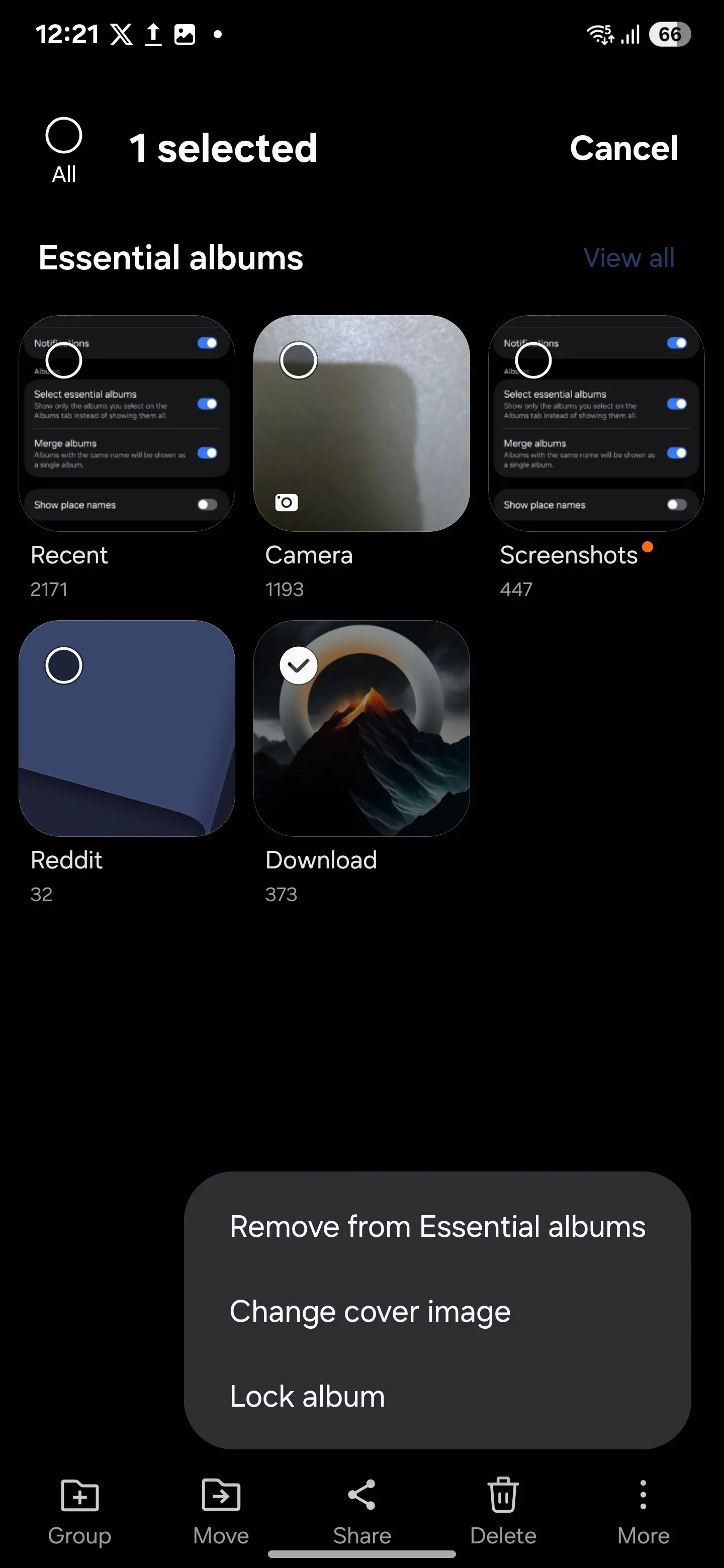 Tùy chọn Khóa Album trong ứng dụng Thư viện Samsung
Tùy chọn Khóa Album trong ứng dụng Thư viện Samsung
Tương tự, bạn cũng có thể chuyển đổi nhiều ảnh thành một tệp PDF. Chỉ cần chọn các hình ảnh bạn muốn trong Samsung Gallery, nhấn Tạo (Create), và chọn Lưu dưới dạng PDF (Save as PDF).
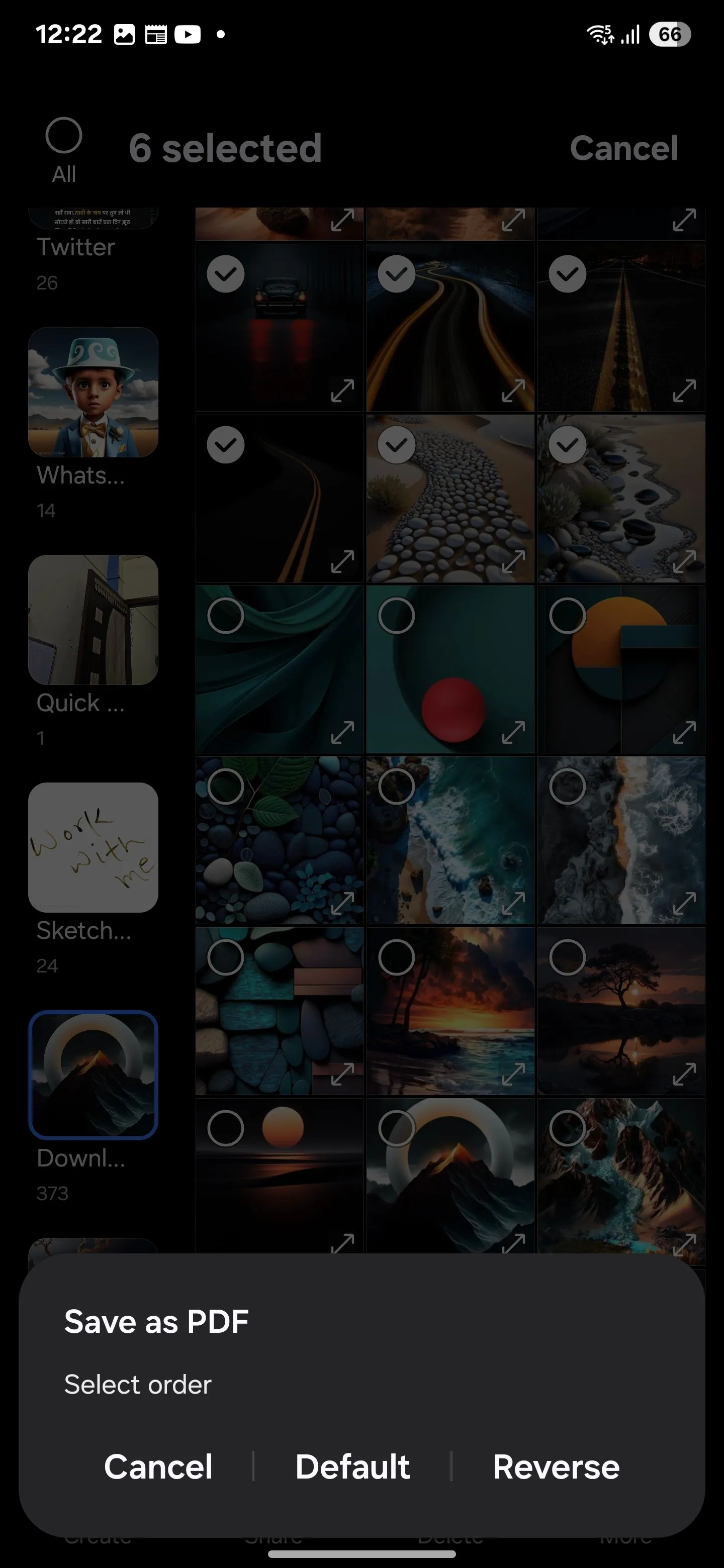 Tùy chọn Lưu dưới dạng PDF trong Thư viện Samsung khi tạo tài liệu mới
Tùy chọn Lưu dưới dạng PDF trong Thư viện Samsung khi tạo tài liệu mới
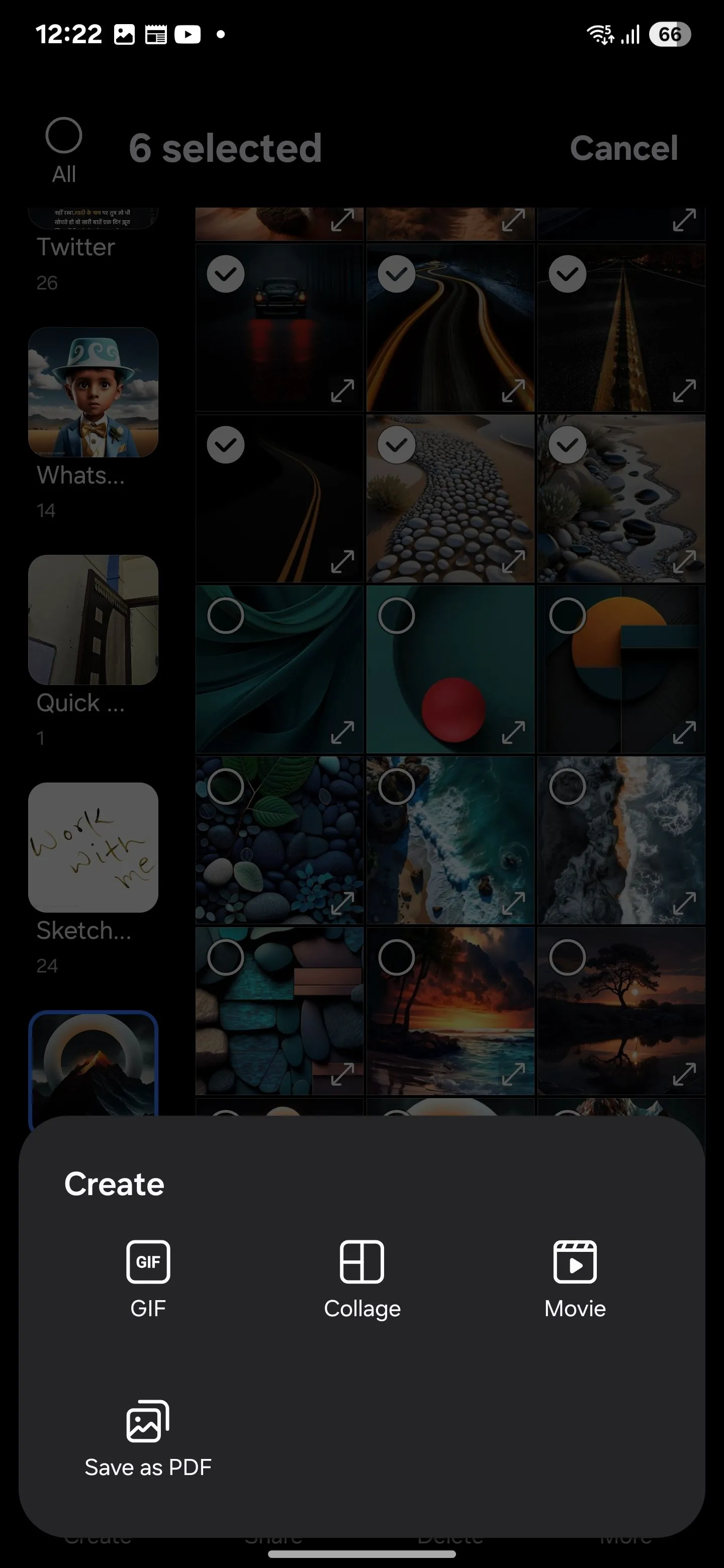 Menu Tạo của Samsung Gallery hiển thị các tùy chọn như GIF, Ghép ảnh, Phim và Lưu dưới dạng PDF
Menu Tạo của Samsung Gallery hiển thị các tùy chọn như GIF, Ghép ảnh, Phim và Lưu dưới dạng PDF
Việc này sẽ tạo ra một tệp PDF chứa các hình ảnh đã chọn, sẵn sàng để bạn chia sẻ hoặc lưu trữ theo ý muốn. Gallery Labs cũng cung cấp các tính năng thử nghiệm khác. Chúng vẫn đang trong quá trình phát triển và có thể chưa hoạt động hoàn hảo, nhưng hãy coi chúng là bản xem trước của các tính năng sắp ra mắt.
6. Truy Cập Thông Tin Nhạy Cảm Nhanh Chóng Với Samsung Keyboard
Bàn phím Samsung (Samsung Keyboard) là một trong những công cụ yêu thích để quản lý thông tin nhạy cảm của nhiều người dùng. Nhờ tích hợp với Samsung Pass, bạn có thể lưu trữ mật khẩu, chi tiết thẻ tín dụng, địa chỉ, và thậm chí cả các ghi chú riêng tư một cách an toàn và tiện lợi.
Để sử dụng Samsung Pass với Samsung Keyboard:
- Mở Samsung Keyboard trong bất kỳ trường nhập văn bản nào.
- Nhấn vào biểu tượng ba chấm, sau đó kéo tùy chọn Samsung Pass vào thanh tác vụ.
- Đăng nhập vào tài khoản Samsung của bạn – hoặc tạo một tài khoản mới nếu bạn chưa có.
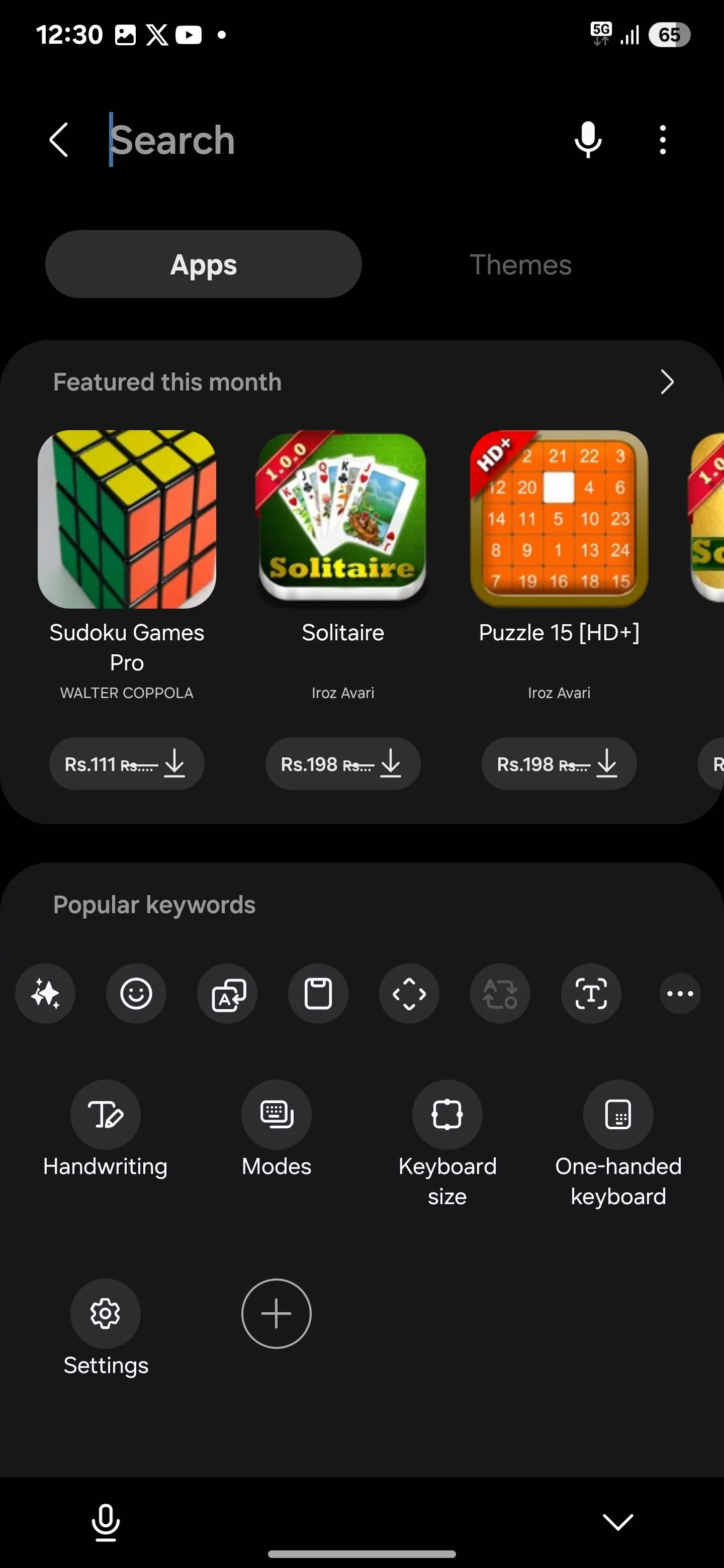 Menu thanh tác vụ trên bàn phím Samsung Keyboard
Menu thanh tác vụ trên bàn phím Samsung Keyboard
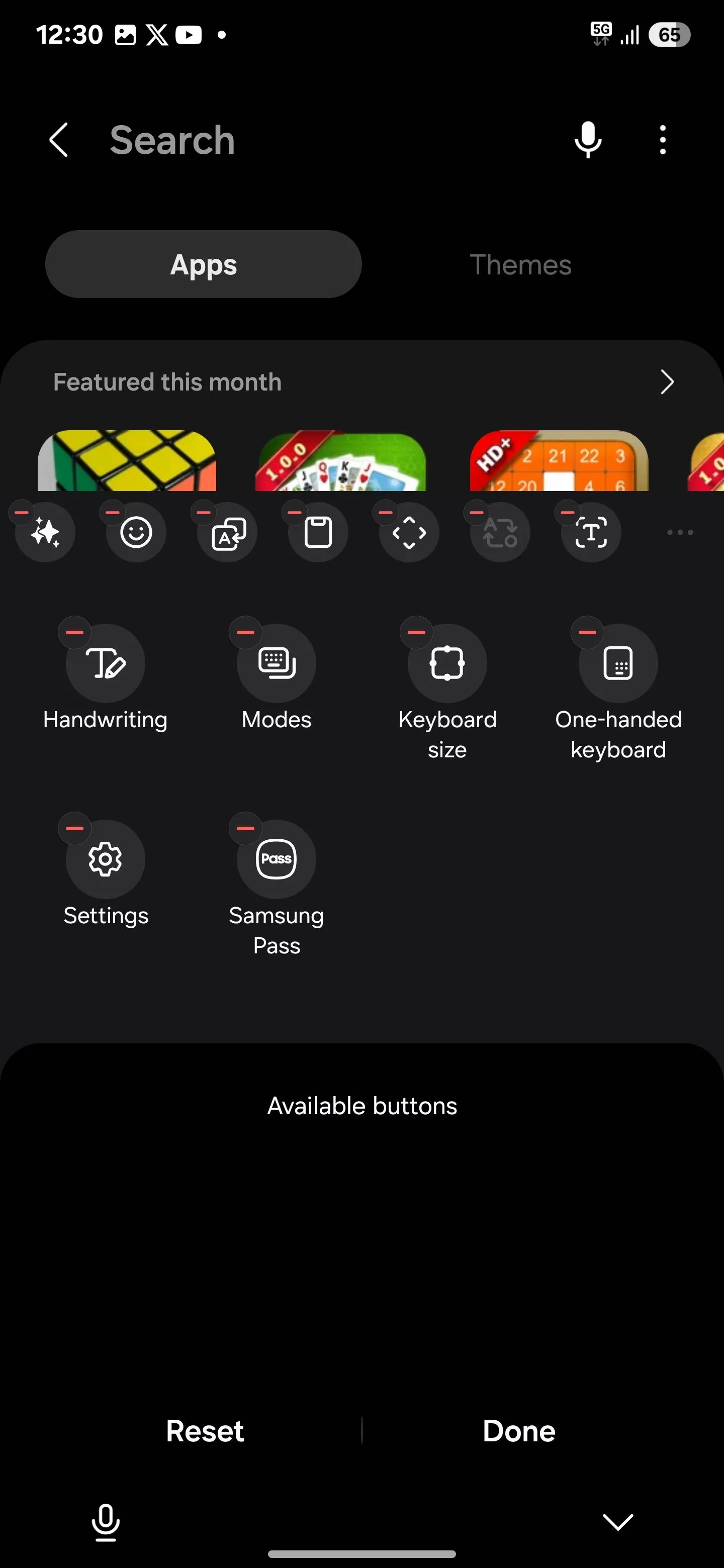 Tùy chọn Samsung Pass trên thanh tác vụ của bàn phím Samsung Keyboard để truy cập thông tin đã lưu
Tùy chọn Samsung Pass trên thanh tác vụ của bàn phím Samsung Keyboard để truy cập thông tin đã lưu
Sau khi đăng nhập, hãy thêm mật khẩu, thẻ tín dụng, địa chỉ và ghi chú của bạn vào Samsung Pass. Với mọi thứ đã được thiết lập, bạn có thể truy cập chúng ngay từ thanh tác vụ bất cứ khi nào cần – không còn phải vất vả nhớ nhiều chi tiết đăng nhập hoặc gõ chúng ra mỗi lần.
Và đừng lo lắng, sự tiện lợi không có nghĩa là phải hy sinh bảo mật. Samsung Pass được bảo vệ bởi Samsung Knox, một trong những nền tảng bảo mật di động hàng đầu hiện nay. Điều này có nghĩa là dữ liệu của bạn luôn an toàn và được mã hóa ngay cả khi thiết bị của bạn bị mất hoặc bị đánh cắp.
Những tính năng ẩn được trình bày trên đây chỉ là một phần nhỏ trong kho tàng tiện ích mà Samsung Galaxy mang lại. Với tư cách là chuyên gia tại thuthuatdidong.net, chúng tôi tin rằng việc khám phá và tận dụng các tính năng này sẽ giúp bạn biến chiếc điện thoại của mình thành một công cụ mạnh mẽ, cá nhân hóa và bảo mật hơn rất nhiều. Hãy thử trải nghiệm những thủ thuật này ngay hôm nay để nâng cao trải nghiệm sử dụng Samsung Galaxy của bạn. Đừng quên theo dõi thuthuatdidong.net để cập nhật thêm nhiều mẹo hay và tin tức công nghệ độc quyền khác. Hãy chia sẻ ý kiến của bạn về tính năng nào bạn thấy hữu ích nhất hoặc bạn đang mong chờ khám phá điều gì tiếp theo trên chiếc điện thoại Samsung của mình!